Konfigurera en kvarhållningsprincip i Azure DevTest Labs
Den här artikeln beskriver hur du ställer in en kvarhållningsprincip, rensar fabriken och drar tillbaka gamla bilder från alla andra DevTest Labs i organisationen.
Förutsättningar
Se till att du följer dessa artiklar innan du fortsätter:
- Skapa en avbildningsfabrik
- Köra en avbildningsfabrik från Azure DevOps
- Spara anpassade avbildningar och distribuera till flera labb
Följande objekt bör redan finnas på plats:
- Ett labb för avbildningsfabriken i Azure DevTest Labs
- Ett eller flera mål Azure DevTest Labs där fabriken distribuerar gyllene avbildningar
- Ett Azure DevOps-projekt som används för att automatisera avbildningsfabriken.
- Källkodsplats som innehåller skript och konfiguration (i vårt exempel i samma DevOps-projekt som används ovan)
- En versionsdefinition för att samordna Azure PowerShell uppgifter
Ange kvarhållningsprincipen
Innan du konfigurerar rensningsstegen definierar du hur många historiska avbildningar du vill behålla i DevTest Labs. När du följde artikeln Kör en avbildningsfabrik från Azure DevOps konfigurerade du olika byggvariabler. En av dem var ImageRetention. Du ställer in den här variabeln på 1, vilket innebär att DevTest Labs inte behåller en historik över anpassade avbildningar. Endast de senaste distribuerade avbildningarna är tillgängliga. Om du ändrar den här variabeln till 2behålls den senaste distribuerade avbildningen plus föregående. Du kan ange det här värdet för att definiera antalet historiska avbildningar som du vill underhålla i dina DevTest Labs.
Rensa fabriken
Det första steget i att rensa upp fabriken är att ta bort de virtuella avbildningsdatorerna från avbildningsfabriken. Det finns ett skript för att utföra den här uppgiften precis som våra tidigare skript. Det första steget är att lägga till ytterligare en Azure PowerShell uppgift i byggdefinitionen enligt följande bild:
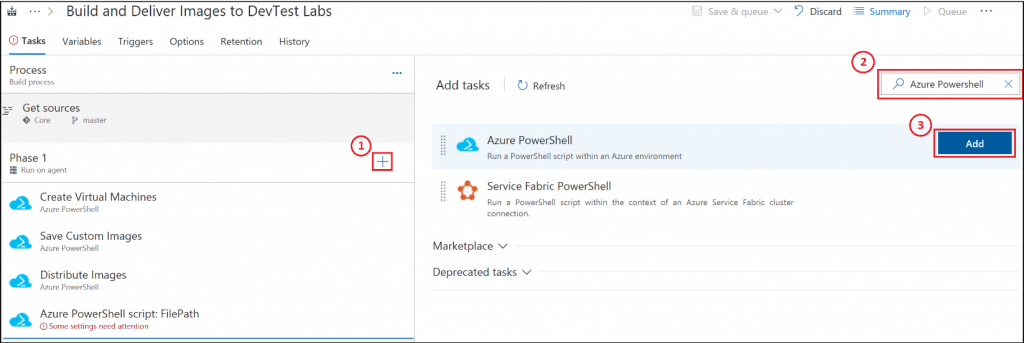
När du har den nya aktiviteten i listan väljer du objektet och fyller i all information som visas i följande bild:
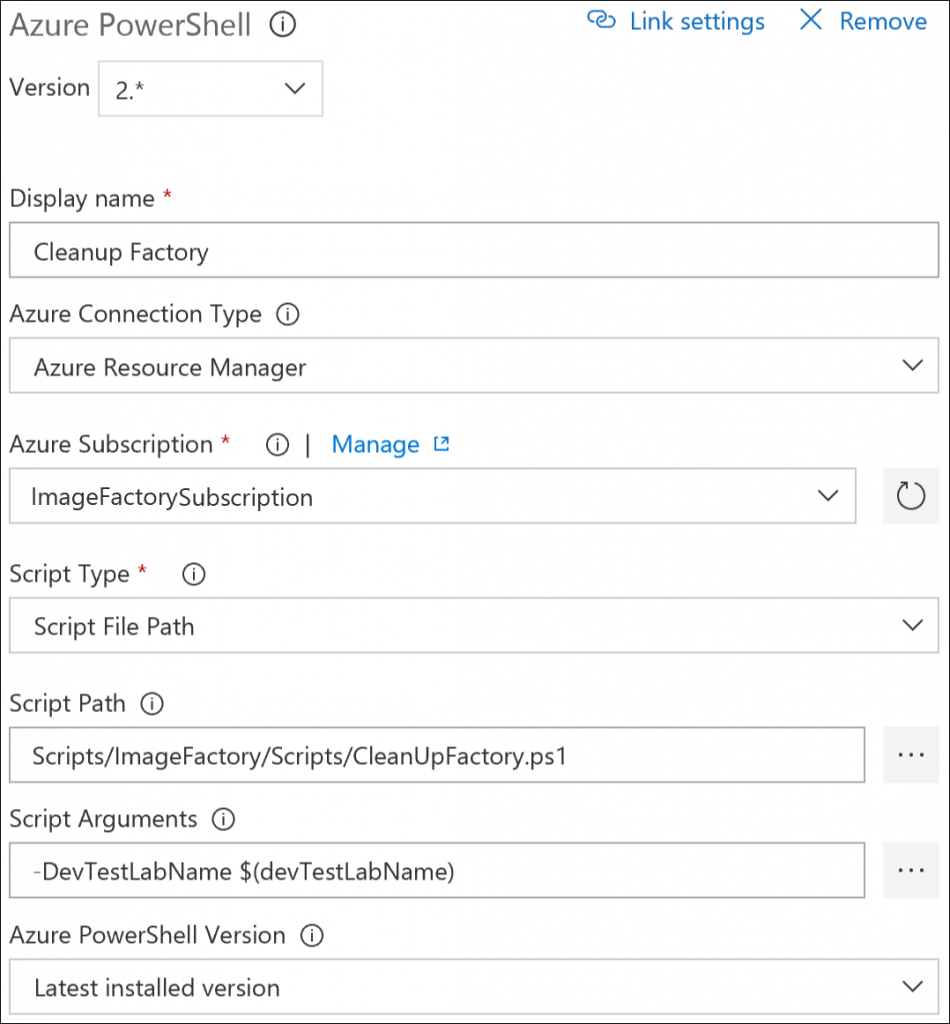
Skriptparametrarna är: -DevTestLabName $(devTestLabName).
Dra tillbaka gamla bilder
Den här uppgiften tar bort alla gamla avbildningar och behåller endast en historik som matchar ImageRetention-byggvariabeln . Lägg till ytterligare en Azure PowerShell build-uppgift i vår byggdefinition. När den har lagts till väljer du uppgiften och fyller i informationen enligt följande bild:
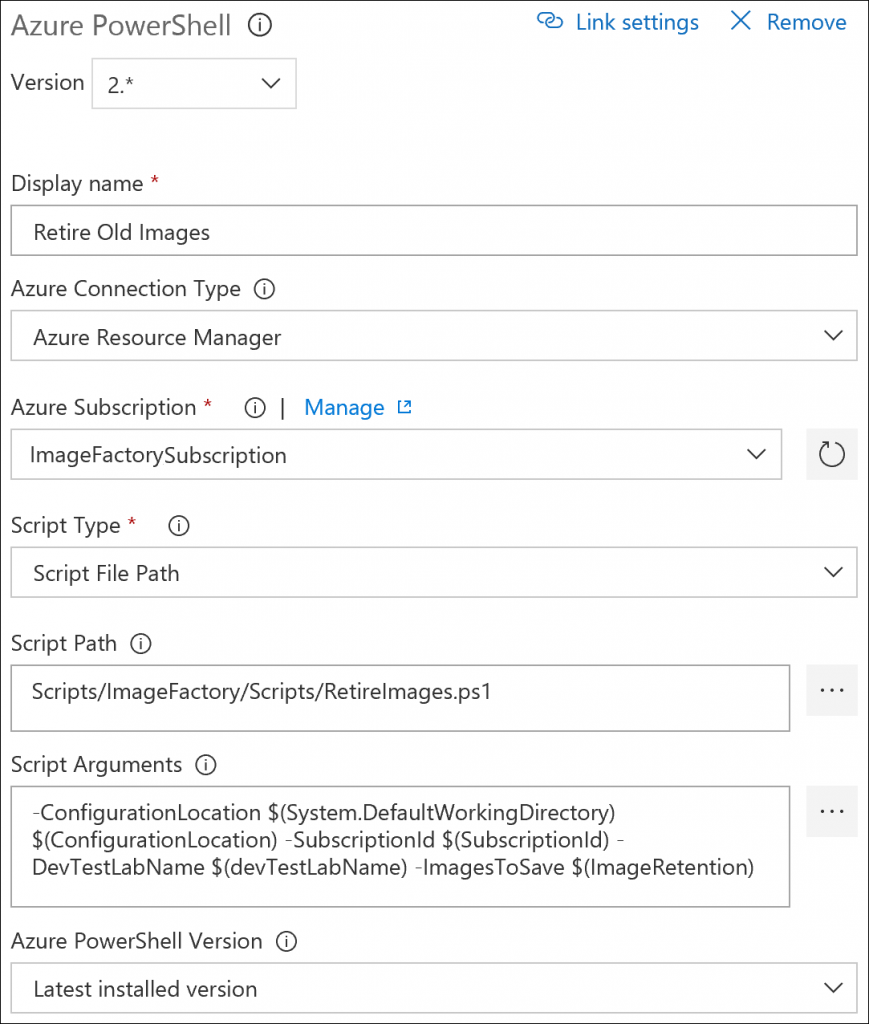
Skriptparametrarna är: -ConfigurationLocation $(System.DefaultWorkingDirectory)$(ConfigurationLocation) -SubscriptionId $(SubscriptionId) -DevTestLabName $(devTestLabName) -ImagesToSave $(ImageRetention)
Köa bygget
Nu när du har slutfört byggdefinitionen köar du en ny version för att se till att allt fungerar. När bygget har slutförts visas de nya anpassade avbildningarna i mållabbet. Om du kontrollerar labbuppgiften för avbildningsfabriken ser du inga etablerade virtuella datorer. Om du köar ytterligare versioner ser du rensningsuppgifterna som drar tillbaka gamla anpassade avbildningar från DevTest Labs. Tillbakadragningen överensstämmer med kvarhållningsvärdet som anges i byggvariablerna.
Anteckning
Om du körde bygg-pipelinen i slutet av den sista artikeln i serien tar du manuellt bort de virtuella datorer som du skapade i avbildningsfabrikslabbet innan du köar en ny version. Du behöver bara det manuella rensningssteget medan du konfigurerar allt och kontrollerar att det fungerar.
Sammanfattning
Nu har du en avbildningsfabrik som kan generera och distribuera anpassade avbildningar till dina labb på begäran. I det här läget handlar det bara om att få dina bilder konfigurerade på rätt sätt och identifiera mållabben. Som vi nämnde i föregående artikel anger filen Labs.json som finns i konfigurationsmappen vilka avbildningar som ska göras tillgängliga i var och en av mållabben. När du lägger till andra DevTest Labs i din organisation behöver du bara lägga till en post i Labs.json för det nya labbet.
Det är också enkelt att lägga till en ny avbildning i din fabrik. När du vill inkludera en ny avbildning i din fabrik öppnar du Azure Portal och går till fabrikslabbet. Välj knappen för att lägga till en virtuell dator och välj den marketplace-avbildning och de artefakter som du vill använda. I stället för att välja knappen Skapa för att skapa den nya virtuella datorn väljer du Visa Azure Resource Manager mall. Spara mallen som en .json-fil någonstans i mappen GoldenImages på lagringsplatsen. Nästa gång du kör avbildningsfabriken skapas din anpassade avbildning.
Nästa steg
- Schemalägg versionen/versionen för att köra avbildningsfabriken med jämna mellanrum. Den uppdaterar dina fabriksgenererade avbildningar regelbundet.
- Skapa fler gyllene bilder för din fabrik. Du kan också överväga att skapa artefakter för att skapa skript för fler delar av dina VM-konfigurationsuppgifter och inkludera artefakterna i dina fabriksavbildningar.
- Skapa en separat version/version för att köra DistributeImages-skriptet separat. Du kan köra det här skriptet när du gör ändringar i Labs.json och få bilder kopierade till mållabb utan att behöva återskapa alla avbildningar igen.